D5 render Ver2.1 轉換器 【SketchUp】 安裝圖文詳細教程(含下載鏈接)
下載和安裝
D5轉換器-SketchUp免費下載鏈接:http://www.xiadele.com/posts/301081965
SketchUp模型導入到D5渲染器渲染出圖的方法:
1. 模型導入
在歡迎頁面點擊 “打開” ,選擇SketchUp模型文件,直接讀取模型。或者通過Workflow選項,安裝D5轉換器工作流插件。點擊SketchUp工具欄上的 “Start D5” 按鈕,將模型同步到D5渲染器。
2. 環境調整
模型導入D5后,默認開啟自動曝光,所以模型正常可見,但完全封閉的場景可能出現黑屏。
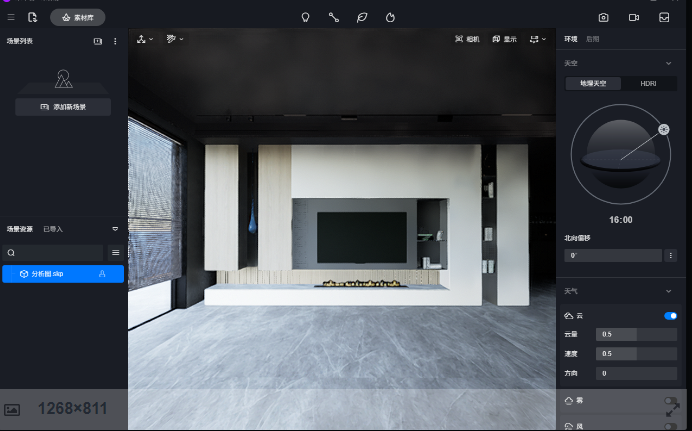
如需手動曝光,請關閉右上角 “Camera” 中的自動曝光選項:
3.導入模型后,我們通常會先調整整體環境背景,為場景的燈光和氛圍奠定基礎。
你可以使用地理天空系統來創建帶有云參數的自定義天空背景,或者你可以使用HDRI球來提供背景和照明。
在你對背景和照明滿意之后,你還可以打開霧效果來進一步增加戶外環境的真實感和分層。當然,為了提高效率和平滑度,我們可以在調整細節時暫時關閉霧效果,并在最終渲染前將其打開。
對于高光比的室內外場景,也可以打開 “丁達爾效果” ,創造出生動的立體光柱效果。
4. 添加素材
一旦氣氛建立,我們需要添加各種細節到場景,包括背景材質,人工光,和材質調整。
點擊導航欄上的 “Material Library” 按鈕,在下拉菜單中選擇 “model” 類別,選擇合適的背景材質添加到場景中。在戶外安排植被、車輛和人員。在室內增加家具和陳設。有關素材庫的更多信息,請參閱文檔素材庫。
您還可以使用導航欄上的 Import 按鈕繼續向場景中添加本地模型工件。
這個導入的背景模型可以使用場景工具進一步重新定位、旋轉和縮放。
5. 增加燈光
D5渲染器提供四種類型的光源:點光源、聚光燈光源、條形光源和區域光源。使用快捷鍵1、2、3和4快速將光源放置到場景中。
根據實際生活和設計要求,在場景中添加光源。條狀和面積燈的大小可自由調節,非常方便。另外,要注意 “衰減半徑” 參數的控制。
使用快捷鍵L切換載波圖標的顯示和隱藏,便于觀察燈光效果。
6. 材質調整
D5自動讀取原始模型中的基色圖,并將其識別為一種粗糙的非金屬材質。點擊導航欄上的 “素材庫” 按鈕,選擇預置的素材。點擊模型直接應用材質。
您還可以調整材質參數,或導入PBR紋理映射(基色,法線,金屬度等)。關于材質參數和材質模板的使用方法,請參見材質編輯文檔。
7. 鏡頭設置
在添加了場景的所有元素之后,我們需要考慮場景的組成。這個鏈接涉及到相機移動、FOV、兩點透視(快捷鍵:F8)等操作
在對當前的鏡頭構圖滿意之后,我們點擊 “添加新場景” 和 “添加場景” 的圖標來保存當前的鏡頭透視圖。
8. 后期調整
點擊這里打開工作地點調整面板:
后面面板中所有參數的含義和效果在特效文檔中有詳細說明。下面簡要說明一般調整的順序和思路。調整的順序不是固定的,參數需要配合在一起,大多數情況下需要試錯。
9. 渲染圖像
對當前圖片滿意后,點擊右上方的“渲染圖片”按鈕,進入圖片渲染模式,根據需要選擇圖片長寬比、分辨率、是否生成材質、AO等通道圖。在這里,您還可以選擇是否顯示全景。
在渲染模式下,你仍然可以調整諸如視場、環境光等參數。
當您對安全框中的圖片滿意時,點擊 “渲染” 按鈕,選擇文件的保存路徑,渲染官方圖片。
你也可以通過點擊右下角的“添加到渲染隊列”按鈕將當前任務添加到渲染隊列中。
渲染器,一個就夠
進入實時創作新體驗
如需注冊、管理您的 D5 賬號或想要升級至 Pro 版本,可 點擊這里 登錄個人中心
想要進一步了解 版本日志 ?請點此查看
常見問題
D5渲染器的硬件配置要求是什么?
顯卡要求:NVIDIA GeForce GTX 1060 6GB 及以上,建議使用 GeForce RTX 或 Quadro RTX 系列
操作系統:Windows 10 v1809 及以上
D5渲染器是否可在其他GPU/Mac/Linux/其他機器上運行?
目前不可以,正在考慮將D5擴展到 Mac 或 Linux 平臺。



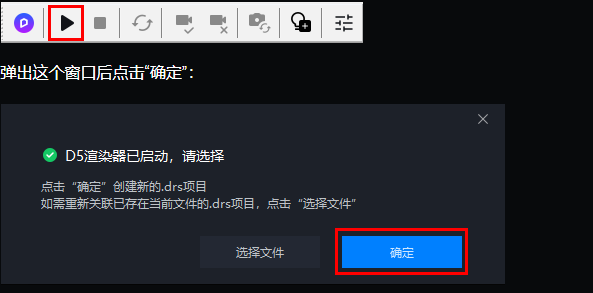
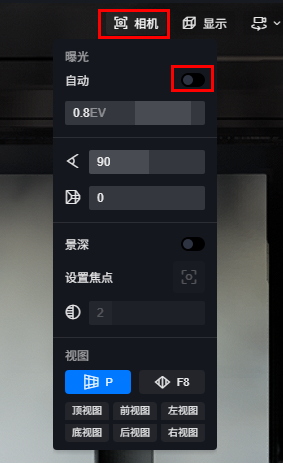
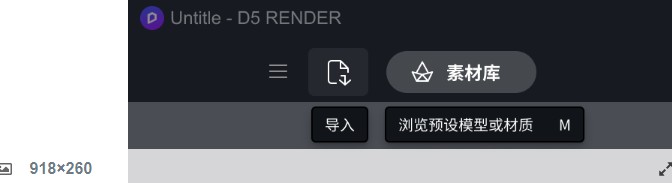

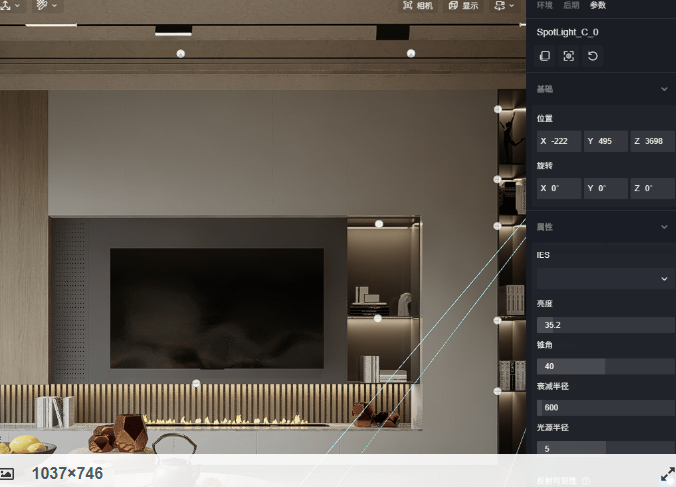
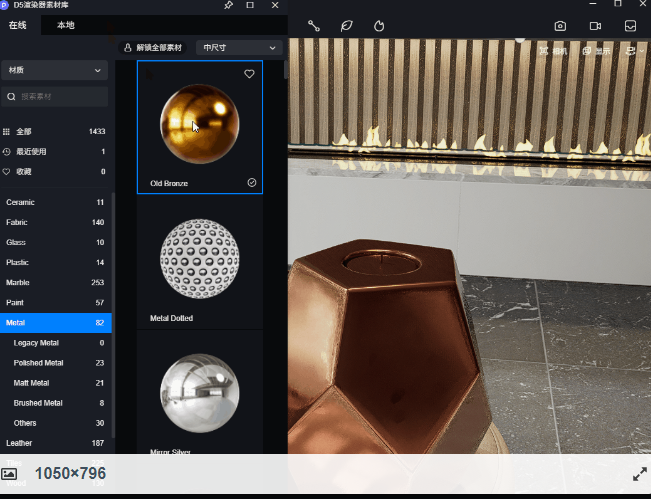
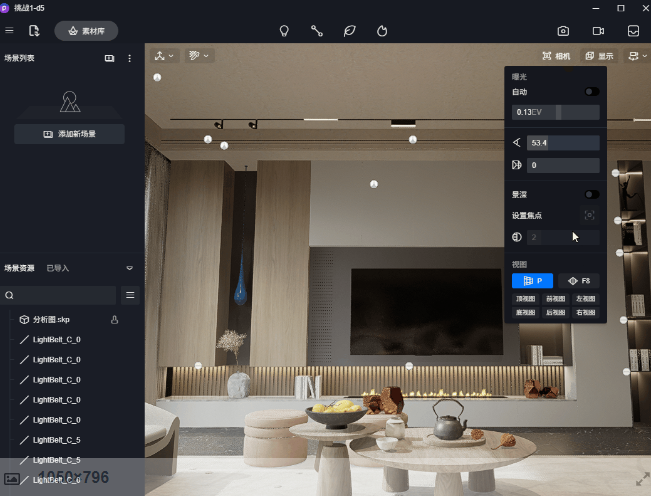
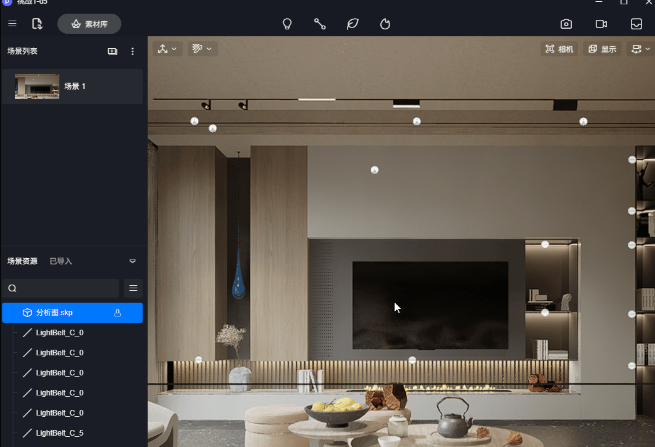
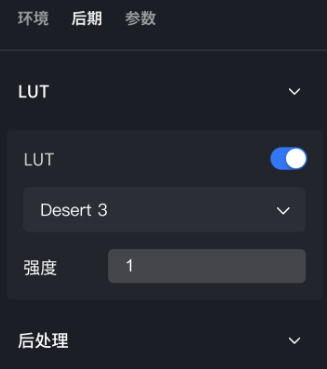


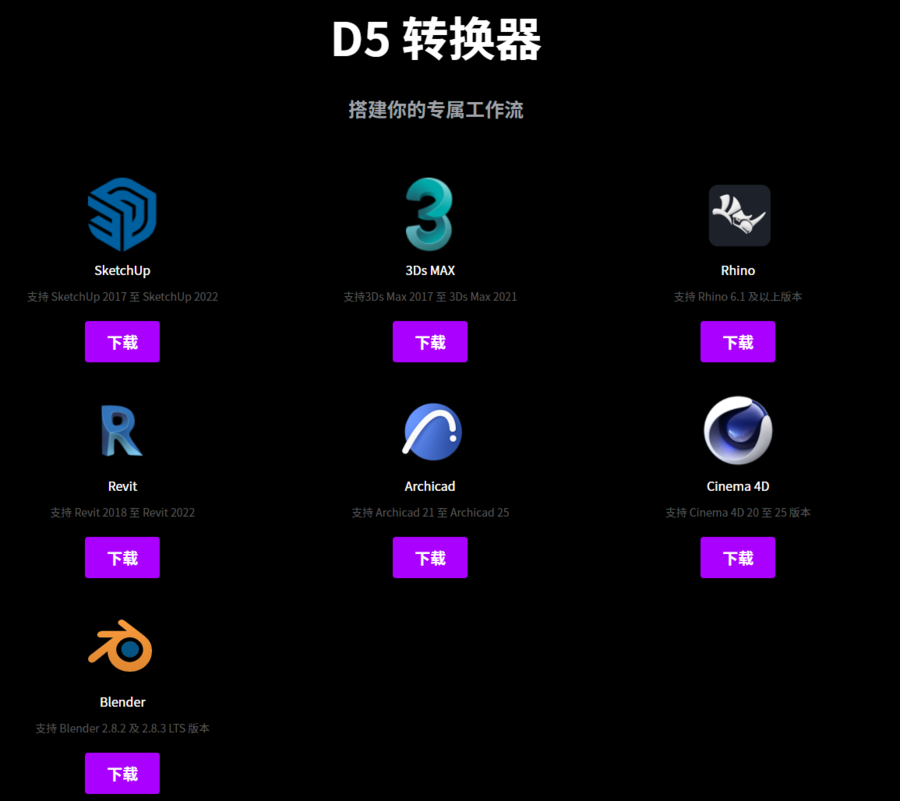
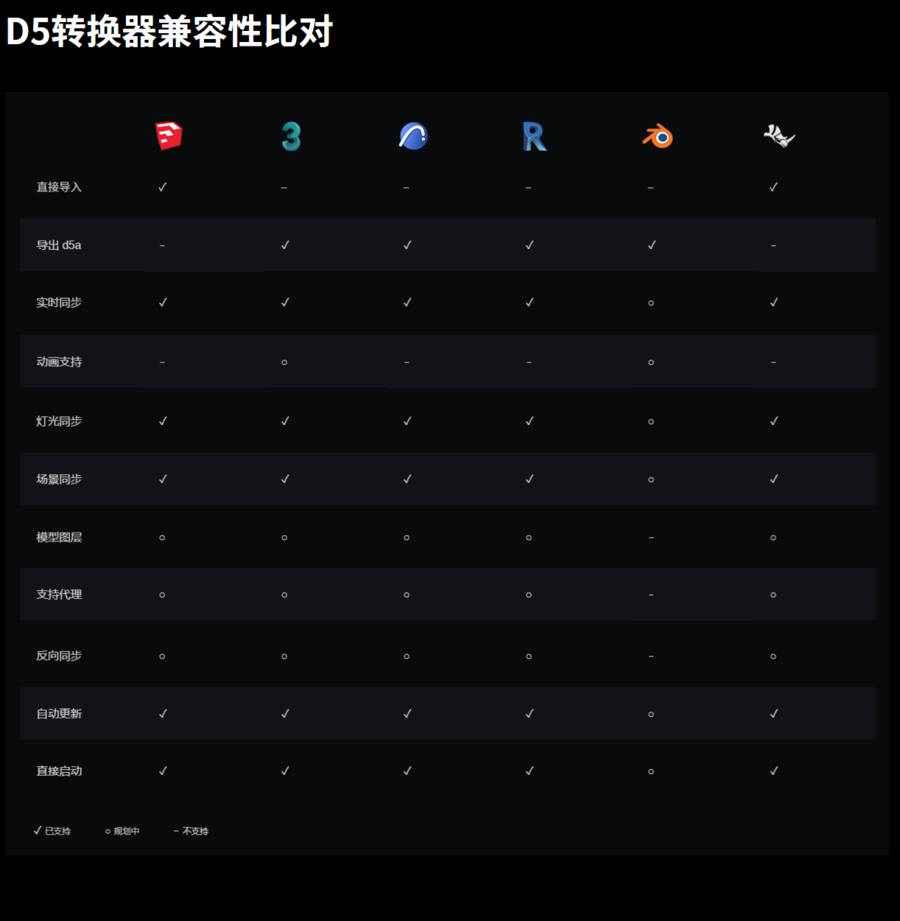




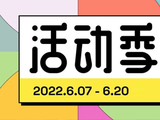





評論(0)